
הדפסת תוויות דואר, מעטפות, ורשימות אנשי קשר ב״אנשי קשר״ ב‑Mac
ניתן להדפיס תוויות דואר מעטפות או רשימה של אנשי קשר בעזרת המידע מהיישום ״אנשי קשר״.
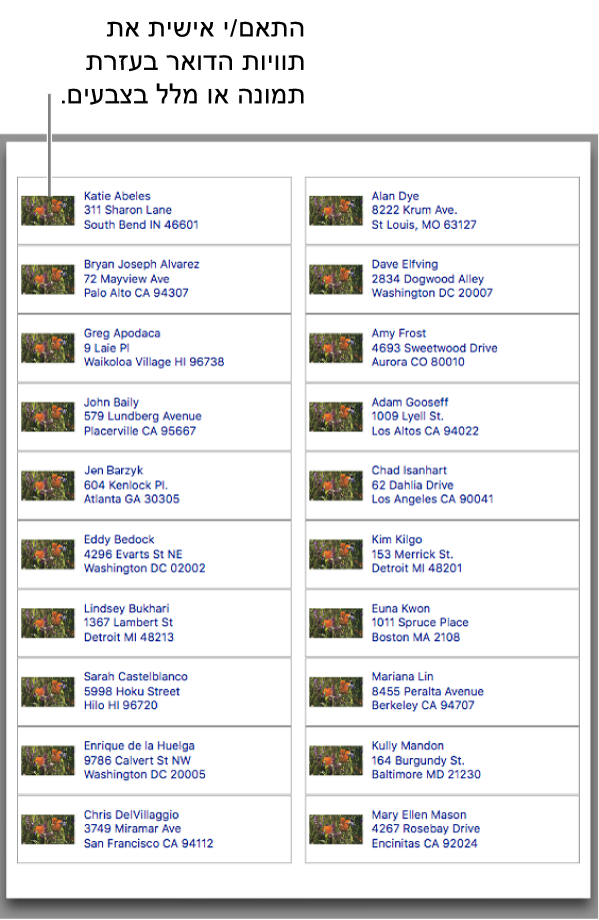
הדפסת תוויות דואר
ביישום ״אנשי קשר״
 ב-Mac, בחר/י אנשי קשר או קבוצה.
ב-Mac, בחר/י אנשי קשר או קבוצה.רק כרטיסים של אנשי קשר הכוללים כתובות, מודפסים.
אם ברצונך להדפיס תווית כתובת להחזרה לשולח, בחר/י את כרטיס איש הקשר שלך.
בחר/י ב״קובץ״ > ״הדפס״.
לחץ/י על התפריט הקופצני ״סגנון״ ובחר/י "תוויות דואר".
אם אינך רואה את התפריט הקופצני ״סגנון״, לחץ/י על ״הצג פרטים״ בפינה הימנית התחתונה.
לחץ/י על ״פריסה״ או על ״תווית״ על-מנת להגדיר אפשרויות.
פריסה: בחר/י סוג תווית, כגון Avery Standard או A4. או בחר/י ״הגדר תצוגה מותאמת אישית״, וצור/י תווית משלך.
תווית: בחר/י פריטים נוספים שייכללו בתווית. לדוגמא, ניתן:
להדפיס תוויות בסדר אלפביתי או לפי סדר המיקוד
יש לכלול שמות של חברות, מדינות או אזורים
לכלול תמונה
לשנות את הגופן ואת צבע הגופן
לחץ/י על ״הדפס״.
על-מנת לשנות את הסדר של השם הפרטי ושם המשפחה בתוויות דואר, שנה/י את הגדרת האפשרות ״הצגת השם הפרטי״ בשינוי העדפות כלליות ב"אנשי קשר״ ב-Mac.
טיפ: רוצה להדפיס את אותה כתובת בדף של תוויות? צור/י קבוצה הכוללת את כרטיס איש הקשר עם הכתובת שברצונך להדפיס. העתק/י והדבק/י את הכרטיס בקבוצה כמה פעמים, לפי הצורך. בחר/י את הקבוצה והדפס/י.
הדפסת מעטפות
ביישום ״אנשי קשר״
 ב-Mac, בחר/י אנשי קשר או קבוצה.
ב-Mac, בחר/י אנשי קשר או קבוצה.רק כרטיסים של אנשי קשר הכוללים כתובות, מודפסים.
בחר/י ב״קובץ״ > ״הדפס״.
לחץ/י על התפריט הקופצני ״סגנון״ ובחר/י "מעטפות".
אם אינך רואה את התפריט הקופצני ״סגנון״, לחץ/י על ״הצג פרטים״ בפינה הימנית התחתונה.
לחץ/י על ״פריסה״, על ״תווית״ או על ״כיוון ההדפסה״ על-מנת להגדיר אפשרויות.
פריסה: בחר/י גודל מעטפה סטנדרטי בפריסות ״מעטפות בינלאומיות״, ״מעטפות של צפון אמריקה״ או ״מעטפות יפניות״. לחלופין, בשביל מעטפות בגודל לא סטנדרטי, בחר/י ״הגדר תצוגה מותאמת אישית״ וצור/י פריסה משלך.
תווית: בחר/י פריטים נוספים שייכללו במעטפות. לדוגמא, ניתן:
לכלול את הכתובת שלך לצורך החזרה (היא חייבת להופיע בכרטיס איש הקשר שלך)
להדפיס מעטפה עבור כתובת מסוימת (כגון עבודה) או עבור כל הכתובות (אם לאנשי הקשר יש כמה כתובות)
להדפיס מעטפות בסדר אלפביתי או לפי סדר המיקוד
יש לכלול שמות של חברות, מדינות או אזורים
לכלול תמונה
לשנות את הגופן ואת צבע הגופן
כיוון ההדפסה: הדפס/י מעטפות לאורך או לרוחב.
לחץ/י על ״הדפס״.
הדפסת רשימות
ביישום ״אנשי קשר״
 ב-Mac, בחר/י אנשי קשר או קבוצה.
ב-Mac, בחר/י אנשי קשר או קבוצה.בחר/י ב״קובץ״ > ״הדפס״.
לחץ/י על התפריט הקופצני ״סגנון״ ובחר/י "רשימות".
אם אינך רואה את התפריט הקופצני ״סגנון״, לחץ/י על ״הצג פרטים״ בפינה הימנית התחתונה.
בחר/י את גודל הנייר וכיוון ההדפסה ולאחר מכן בחר/י את המידע (המאפיינים) שייכלל ברשימה.
לחץ/י על ״הדפס״.
לא ניתן להדפיס ישירות משירות מדריך כתובות ברשת. להדפסת אנשי קשר מתוך מדריך כתובות, גרור/י אותם תחילה לחשבון אחר.